【iPhone Tips】まだ知らない小技があるかも!iPhoneがますます便利に使える操作テクニック4選
isuta / 2021年7月7日 19時0分
直感的な操作で使えるiPhone。でもちょっとした小技を使えば、もっと便利に使えるようになりますよ。
今回は、iPhoneユーザーなら知っておきたい、操作テクニック4つをまとめてご紹介します。
まだ眠らせたままになっている便利機能を、ぜひ発見してみて!
iPhoneカメラをもっと自分仕様にする方法って?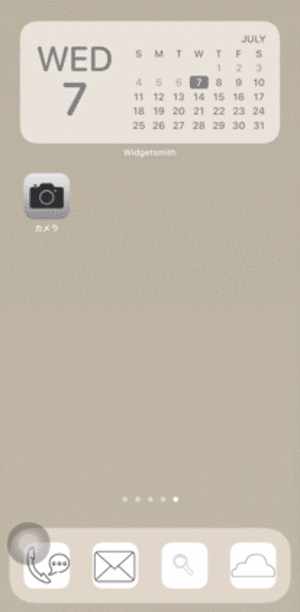
優れた機能性から、iPhoneのデフォルトカメラを愛用している人も多いですよね。そんなカメラ機能を、より自分仕様にカスタマイズすることができるんです。
例えば、通常〈写真〉モードで立ち上がるカメラアプリですが、〈ビデオ〉スタートに設定変更することが可能に。
また、お気に入りのカメラフィルタを、常時設定しておくこともできますよ。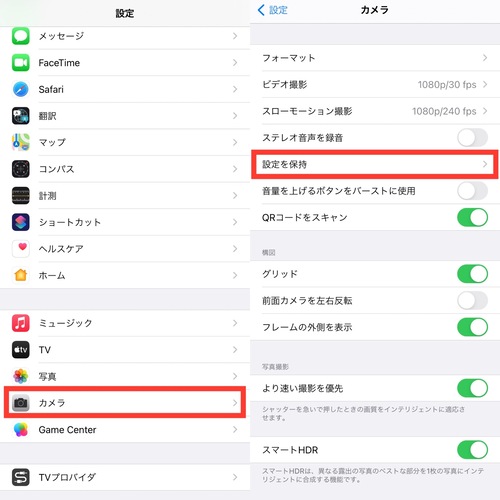
カメラ機能をカスタマイズしたい時は、設定アプリの「カメラ」から〈設定を保持〉を選択してください。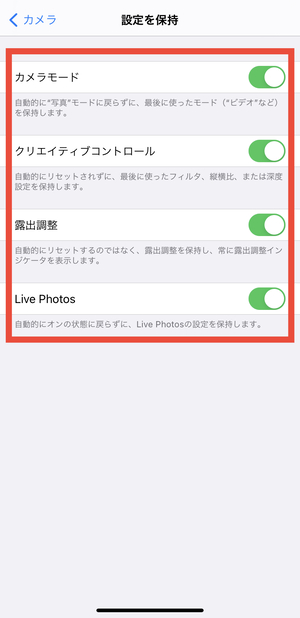
〈カメラモード〉をオンにすると、最後に使ったモードが次回利用時にも反映されるシステムに。
ビデオモードでよく撮影する人は、ここをアクティブにしておくのがおすすめです。これで、カメラを開くたびビデオに切り替える手間が省けちゃう。
〈クリエイティブコントロール〉では、フィルタや縦横比などの細やかな設定を保存してくれます。
自分流のカメラ設定にすることで、よりよい画像を手早く撮影することができますよ。
検索機能で見返したい写真を素早く発見!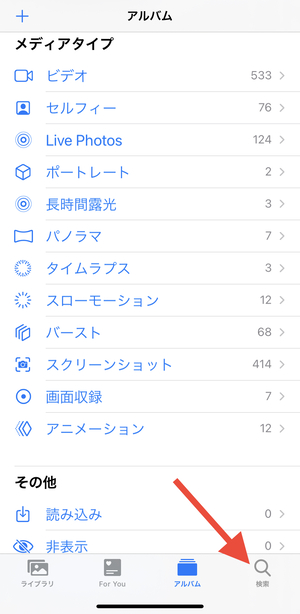
スマホでは写真が手軽に撮影できるため、保存している画像も多くなりがち。そんな膨大なデータの中から、見たい写真を手早く発見できる方法があるんです。
写真アプリを開いたら、右下の検索ボタンをタップ。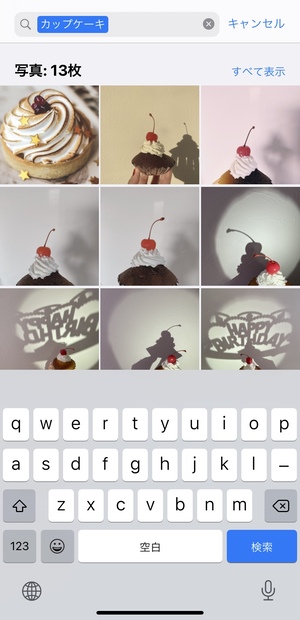
上部の検索欄に、被写体となる物の名前などを入力すればOKです。例えば「ケーキ」などの検索で、ケーキが写った画像のみをピックアップしてくれますよ。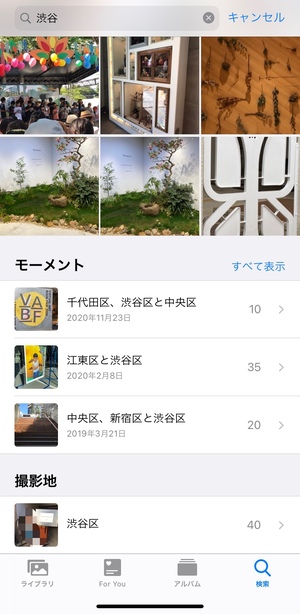
もちろん位置情報を使った検索も。“あの場所”で撮った写真を見返したい、なんて時にもぜひ使ってみてくださいね。
「近くの〇〇」で近隣のショップ情報を検索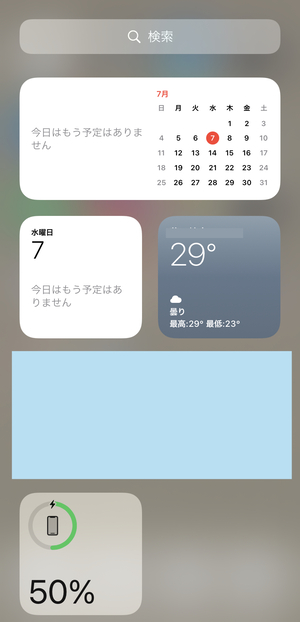
ホーム画面を右スワイプすると上部に表示される、Spotlight検索を利用したことはありますか?
実はこれ、アプリを開くことなく様々な情報に直にアクセスできて、とっても便利なんですよ。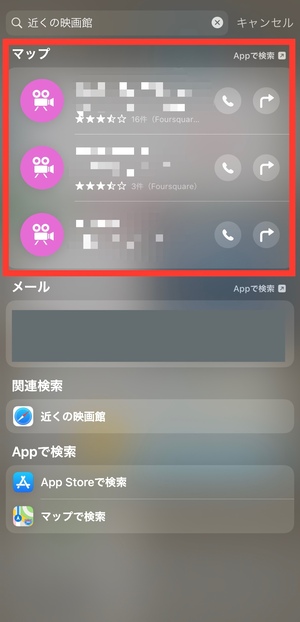
例えば、近隣の映画館やカフェなどを調べたい時は、「近くの映画館」などと入力すると情報がまとめて閲覧可能に。右側の矢印ボタンで、マップにも接続してくれます。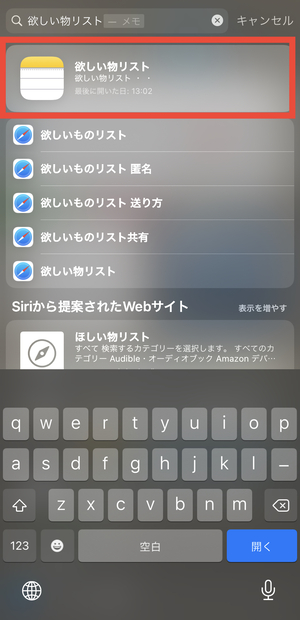
iPhone内にあるデータを呼び起こしたい時にもとっても便利!
メモアプリやメールなどに記載された情報から、すぐに探しているデータが見つけられちゃいますよ。
素早く情報を手にしたい時は、Spotlight検索を使ってみてはいかがですか?
集中したい時は通知を“目立たない”お知らせに変更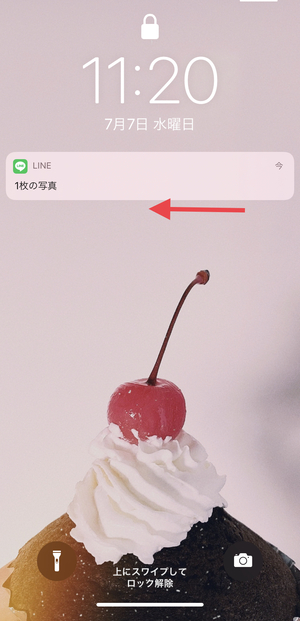
勉強中にアプリの通知が届いて集中力が途切れてしまった、という経験は誰にでもありますよね。そんな場面にぴったりなのが、通知をひっそりとお知らせしてくれるように設定しておくテクニック。
手早く設定を変更したいなら、ロック画面に表示された通知を左へスワイプしてください。
ここで〈管理〉を選びます。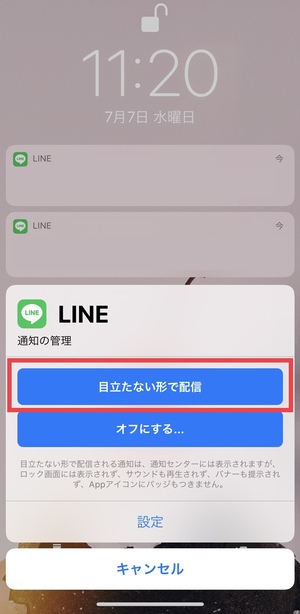
次に〈目立たない形で配信〉をタップ。これで、ロック画面やバナー表示で通知が行われず、アプリアイコンにバッジもつきません。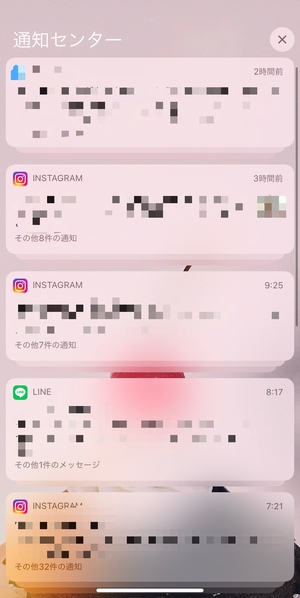
通知を確認したくなった場合は、ロック画面を上スワイプ、またはホーム画面を下スワイプすると登場する〈通知センター〉で全通知をまとめてチェック!これで自分の好きなタイミングで情報を確認できますよ。
ちょっと知っておくと便利な小技たち。ぜひ活用してみてください。
外部リンク
この記事に関連するニュース
-
「謎の点」や「なぞり入力」などiOS 18で知っておきたい新機能7つをチェック
&GP / 2024年9月23日 19時0分
-
「iOS 18」の新機能一覧 カスタマイズの自由度アップ、特定のアプリをFace IDでロックできる機能など
ITmedia NEWS / 2024年9月17日 22時39分
-
「iOS 18」配信開始 ホーム画面や写真アプリを刷新、「パスワード」アプリも登場
ITmedia Mobile / 2024年9月17日 8時15分
-
定期的な予定はコピペしちゃおう。iPhone「カレンダー」アプリの小ワザ5選
&GP / 2024年9月16日 21時0分
-
さすがApple純正、結構多機能。iPhone「写真」アプリの小ワザ5選
&GP / 2024年8月31日 21時0分
ランキング
-
1健康診断の数値が改善する7つの習慣とは…いわき市で糖尿病の専門医師が解説・福島県
福島中央テレビニュース / 2024年9月23日 14時31分
-
2「高くても低くてもダメ」血糖値の正しい整え方 人格破綻まで招きかねない「低血糖」の恐怖
東洋経済オンライン / 2024年9月23日 17時0分
-
3どんな時にスマホを買い替える? 3位スペック不足を感じた時、2位故障した時…1位は?
まいどなニュース / 2024年9月23日 16時0分
-
4「そうだったのか!」料理長が教える玉ねぎの剥き方が参考になる
おたくま経済新聞 / 2024年9月23日 18時0分
-
5注意! 最新統計で見る「女性に多いがん」【医師が解説】
オールアバウト / 2024年9月23日 20時45分
記事ミッション中・・・
記事にリアクションする
![]()
記事ミッション中・・・
記事にリアクションする

エラーが発生しました
ページを再読み込みして
ください









